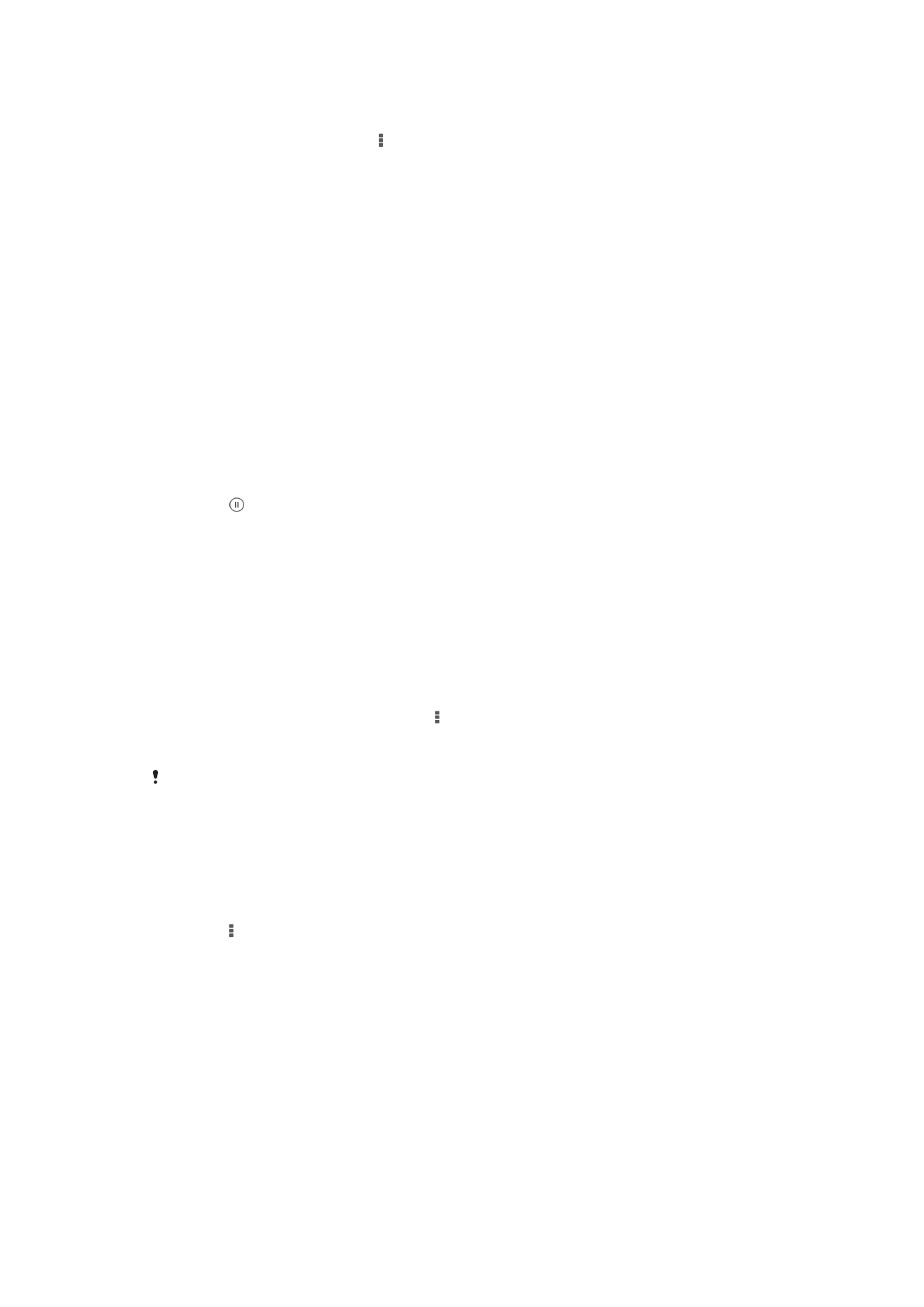
Prikaz fotografij na zemljevidu
Če pri fotografiranju omogočite zaznavanje lokacije, lahko te zbrane informacije uporabite
pozneje. Svoje fotografije si na primer lahko ogledate na zemljevidu in prijateljem ter
družini pokažete, kje ste posneli fotografijo. Dodajanje informacij o lokaciji se imenuje tudi
zemljepisni podatki. Če omogočite zaznavanje lokacije, lahko za iskanje svoje lokacije
izberete satelite GPS, brezžična omrežja ali oboje.
77
To je internetna različica te publikacije. © Tiskajte samo za zasebno uporabo.
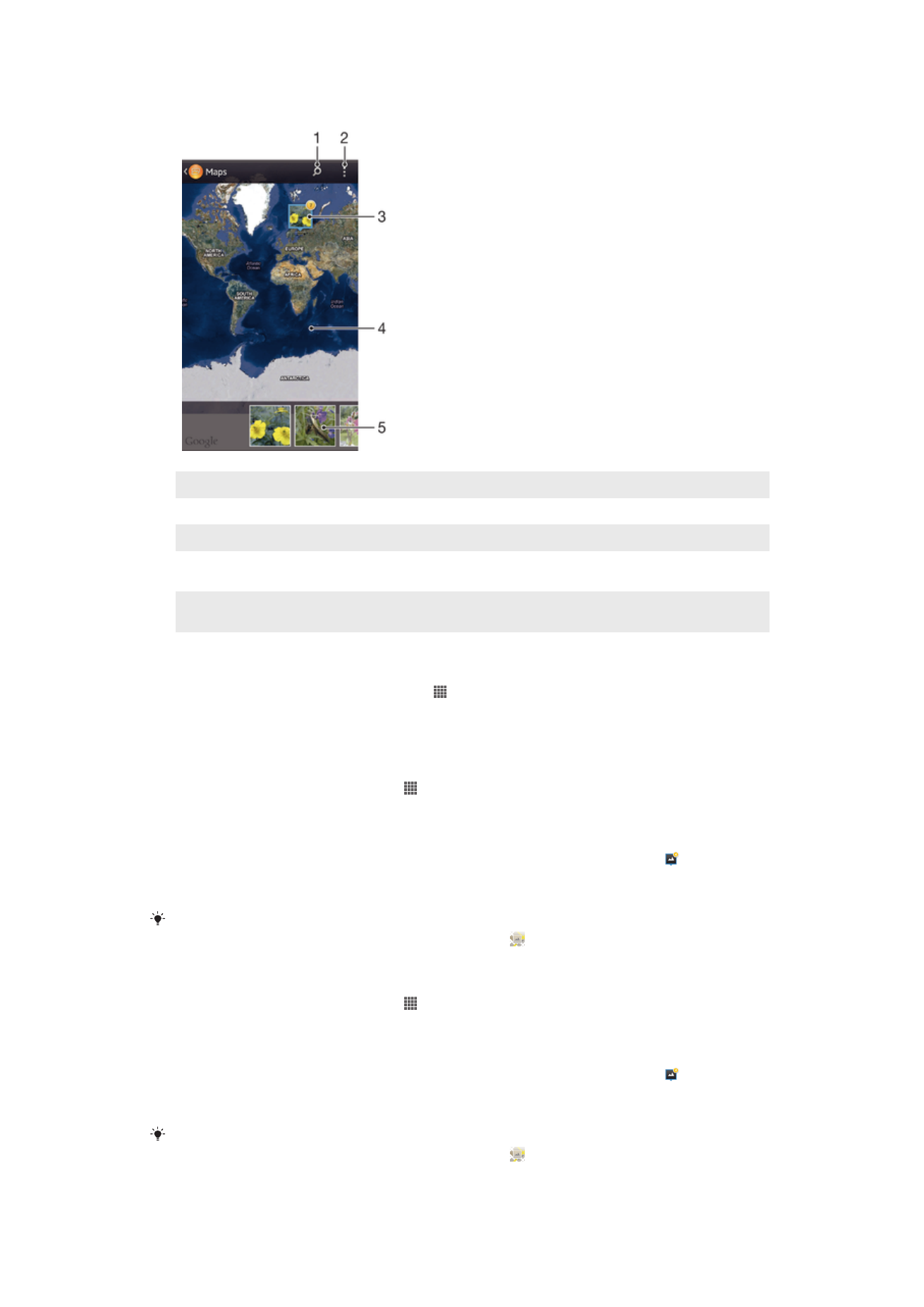
Pregled ploščice Zemljevidi
1
Iskanje lokacije na zemljevidu.
2
Prikaz menijskih možnosti.
3
Skupina fotografij in/ali videoposnetkov, ki imajo geografsko oznako z isto lokacijo.
4
Dvakrat tapnite, če želite povečati. Prste povlecite skupaj, če želite pomanjšati. Povlecite, če si želite
ogledati različne točke zemljevida.
5
Sličice izbrane skupine fotografij in/ali videoposnetkov. Če si želite element ogledati na celotnem
zaslonu, ga tapnite.
Omogočanje zaznavanja lokacije
1
Ko imate odprt Začetni zaslon, tapnite .
2
Poiščite in tapnite
Nastavitve > Lokacijske storitve.
3
Označite potrditveni polji
Sateliti GPS in/ali Googlova lokacijska storitev.
Ogled fotografij z zemljepisno oznako na zemljevidu v programu Album
1
Na zaslonu Začetni zaslon tapnite .
2
Poiščite in tapnite
Album > Moji albumi > Zemljevidi.
3
Tapnite fotografijo, ki si jo želite ogledati na celotnem zaslonu.
4
Če ste na isti lokaciji posneli več fotografij, se na zemljevidu prikaže samo ena.
Skupno število fotografij je prikazano v zgornjem desnem kotu, na primer . Za
ogled teh fotografij tapnite naslovno fotografijo in nato tapnite eno od sličic na dnu
zaslona.
Med ogledom fotografije z zemljepisno oznako v pregledovalniku fotografij se lahko dotaknete
zaslona, da prikažete orodne vrstice, in nato tapnete za ogled fotografije na zemljevidu.
Ogled fotografij z zemljepisno oznako na globusu v programu Album
1
Na zaslonu Začetni zaslon tapnite .
2
Poiščite in tapnite
Album > Moji albumi > Zemlja.
3
Tapnite fotografijo, ki si jo želite ogledati na celotnem zaslonu.
4
Če ste na isti lokaciji posneli več fotografij, se na zemljevidu prikaže samo ena.
Skupno število fotografij je prikazano v zgornjem desnem kotu, na primer . Za
ogled teh fotografij tapnite naslovno fotografijo in nato tapnite eno od sličic na dnu
zaslona.
Med ogledom fotografije z zemljepisno oznako v programu kamere se lahko dotaknete
zaslona, da prikažete orodne vrstice, in nato tapnete za ogled fotografije na zemljevidu.
78
To je internetna različica te publikacije. © Tiskajte samo za zasebno uporabo.
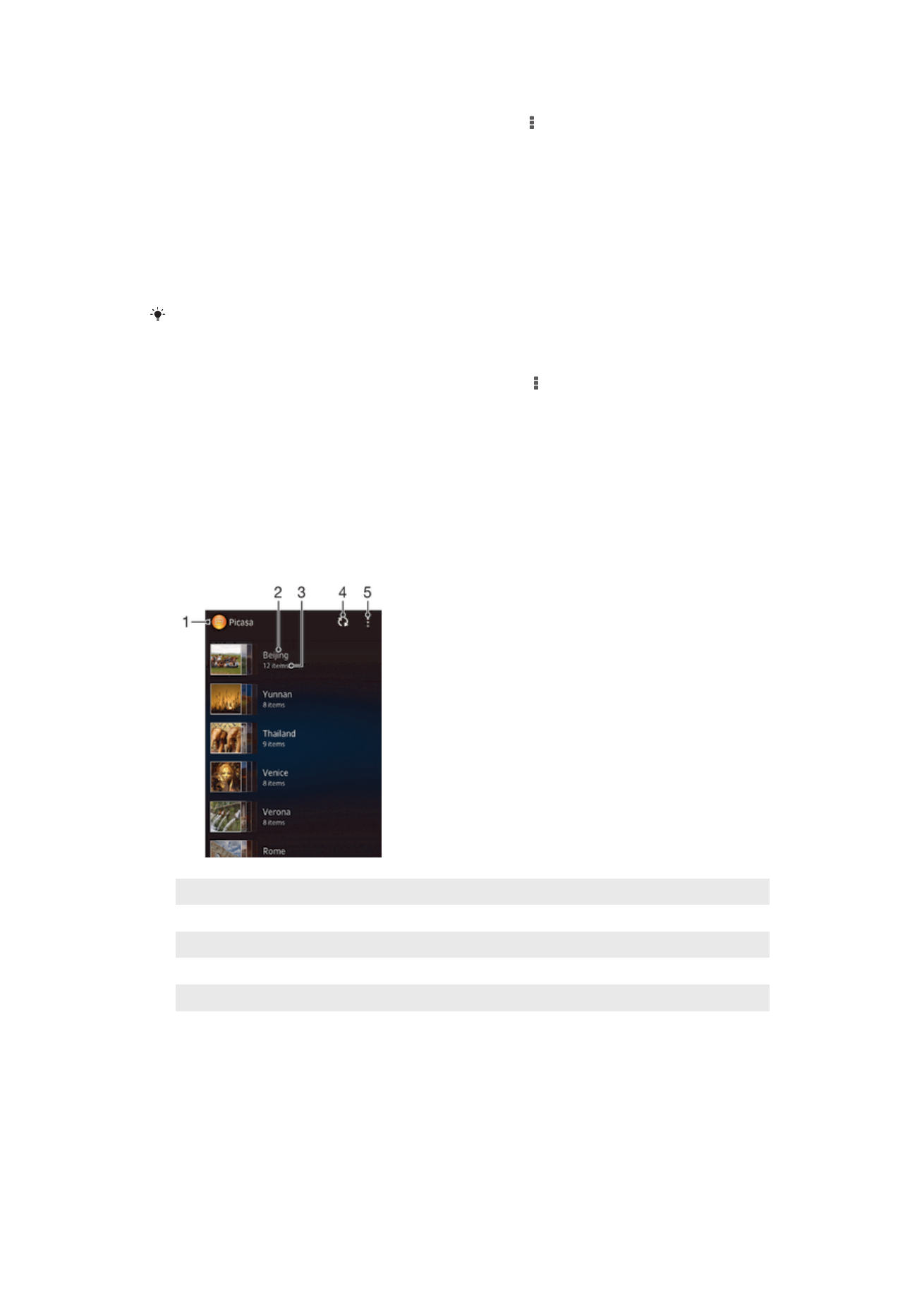
Dodajanje geografske oznake med ogledom zemljevida v programu Album
1
Ko si ogledujete zemljevid v programu Album, tapnite , nato pa tapnite
Dodaj
zemljepisno oznako.
2
Poiščite in tapnite fotografijo, ki ji želite dodati geografsko oznako.
3
Tapnite lokacijo na zemljevidu, kjer želite dodati geografsko oznako, nato pa
tapnite
V redu.
Spreminjanje geografske oznake fotografije v programu Album
1
Ko si v programu Album ogledujete fotografijo na zemljevidu, se dotaknite in
pridržite fotografijo, dokler njen okvir ne postane moder.
2
Povlecite fotografijo na novo lokacijo.
Namesto, da vlečete, lahko želeno lokacijo tudi tapnete.
Spreminjanje pogleda zemljevida v programu Album
•
Ko si ogledujete zemljevid v programu Album, tapnite , nato pa izberite
Klasičen pogled
ali
Satelitski pogled.